Что такое Curiosity AI?
Curiosity AI — это инструмент поиска на рабочем столе, работающий на основе искусственного интеллекта, который разработан для обеспечения лучшего поиска на таких платформах, как Windows, macOS и Linux. Он позволяет вам искать файлы и приложения в различных папках, программах и даже учетных записях электронной почты прямо с вашего рабочего стола. Он работает как для локальных папок и каталогов, так и для облачных. И это еще не все, так как он даже поставляется с некоторыми удобными сочетаниями клавиш, которые позволяют вам быстро запускать приложения, выполнять вычисления и создавать новые документы.
Вы можете использовать инструмент для поиска сообщений, писем и файлов, а также для поиска по истории просмотров на веб-сайтах. Кроме того, есть встроенный помощник AI, который поможет вам. Все данные, используемые Curiosity AI, остаются на вашем компьютере, чтобы гарантировать полную конфиденциальность, и инструмент также поставляется с шифрованием SSL. Существует несколько тарифных планов на выбор, включая бесплатный, который вы можете использовать, чтобы попробовать.
Загрузите Curiosity AI и подключите свои приложения
- Сначала посетите страницу загрузки Curiosity AI и нажмите кнопку «Загрузить» для Windows. Инструмент также доступен для macOS и Linux.

- Откройте установщик после загрузки, и Curiosity AI начнет установку в вашей системе. После установки вы увидите страницу приветствия, где вы можете создать новую учетную запись или войти в систему, если вы уже являетесь пользователем. Нажмите кнопку «Начать».
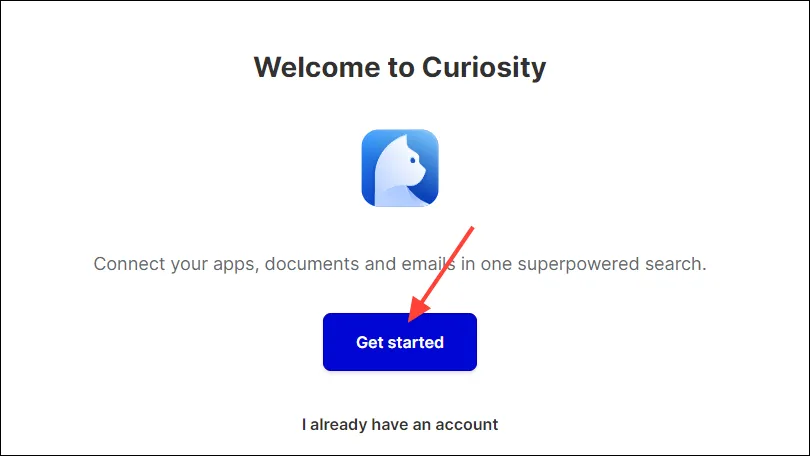
- Вы можете зарегистрироваться, используя учетную запись Google или Microsoft. Выберите нужный вам вариант.
- Если вы хотите зарегистрироваться с помощью своего адреса электронной почты, щелкните по нему, а затем введите свои данные, прежде чем нажать кнопку «Продолжить». Вам нужно будет подтвердить адрес электронной почты, с которым вы зарегистрировались, введя код, отправленный на него.
- Затем вам нужно будет подключить ваши файлы. Отметьте флажками элементы, которые вы хотите подключить, а затем нажмите кнопку «Продолжить».
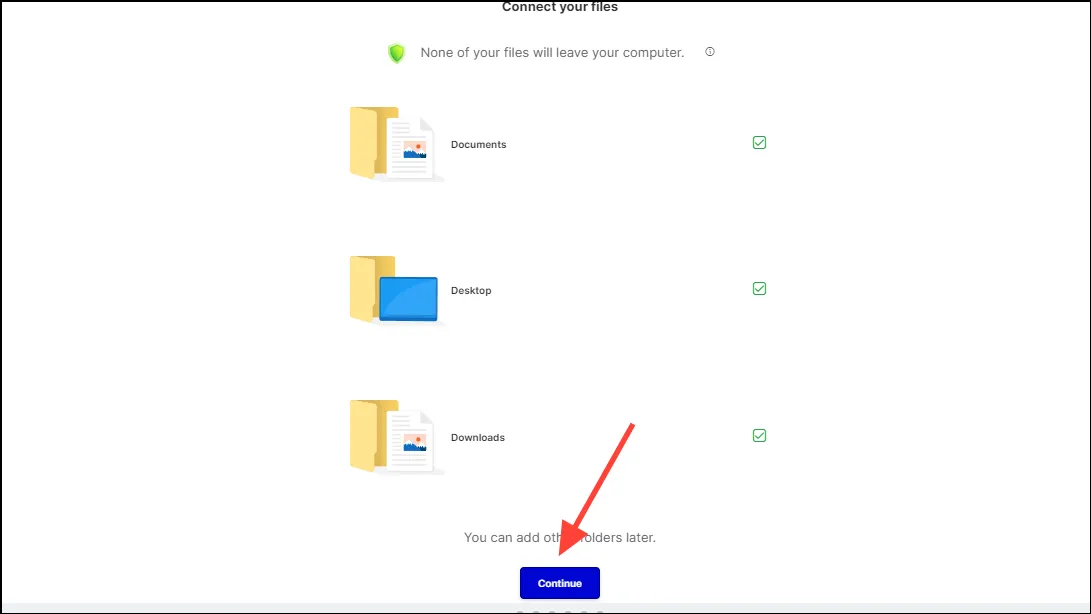
- На следующей странице вы можете подключить свои приложения к Curiosity AI. Нажмите кнопку «Подключить» для приложения, которое вы хотите подключить, и вы увидите несколько вариантов. Например, вы можете подключить свой Gmail для поиска и организации писем прямо с вашего компьютера.
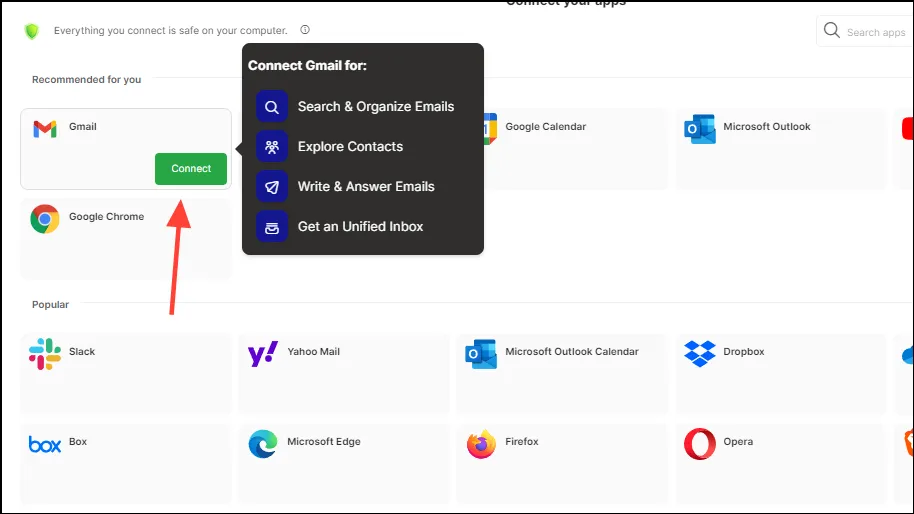
- Вам нужно будет предоставить разрешение, прежде чем Curiosity AI сможет подключиться к нему. Нажмите кнопку «Войти через Google» внизу.
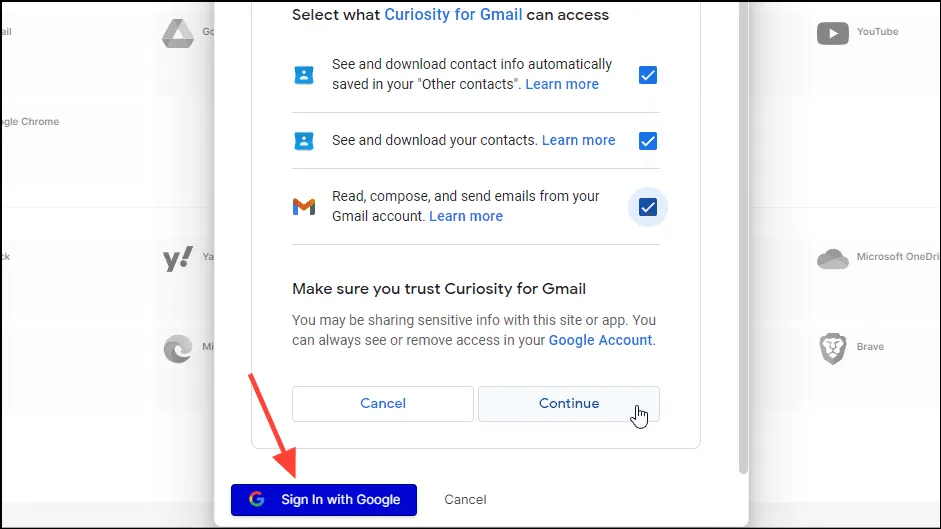
- Откроется новое окно браузера, позволяющее вам войти в свою учетную запись Google. После входа в систему убедитесь, что вы отметили все флажки, чтобы предоставить Curiosity AI доступ к вашей учетной записи, прежде чем нажать кнопку «Продолжить».
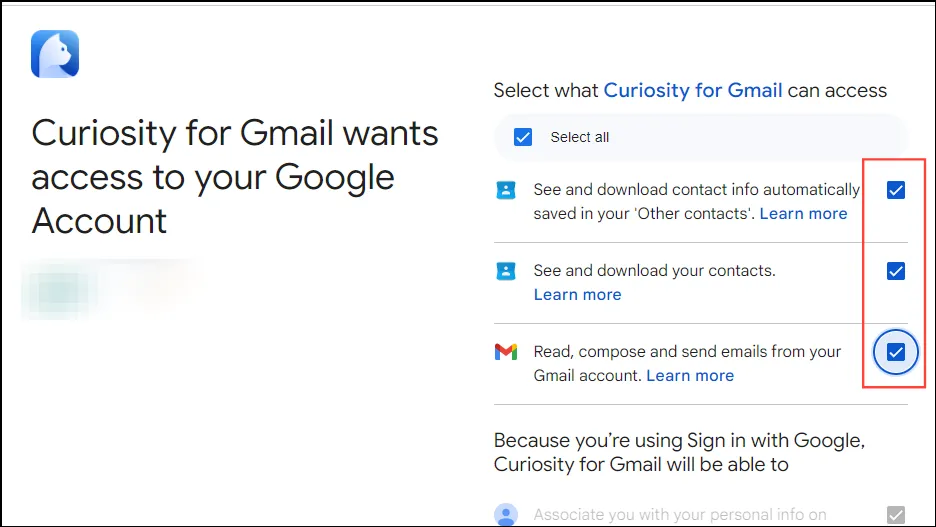
- Таким же образом вы можете подключить другие приложения, включая Microsoft Outlook, Google Calendar, YouTube и многие другие. После того, как вы подключили нужные, нажмите кнопку «Продолжить».
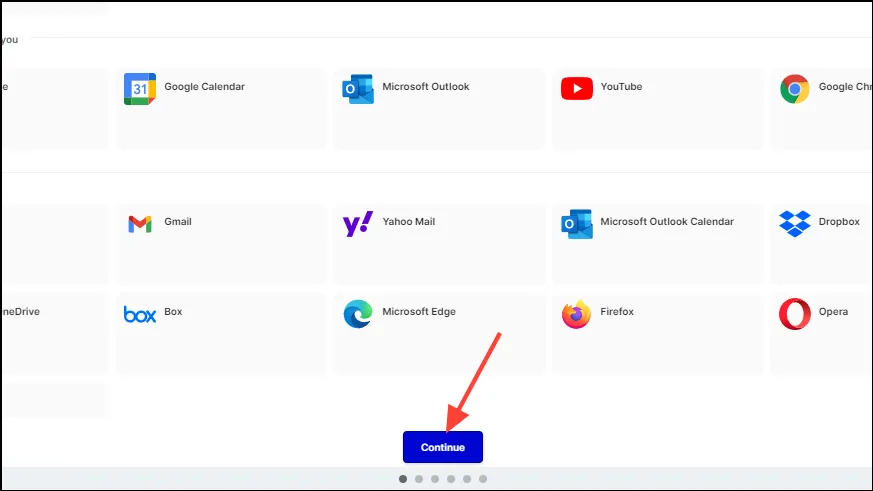
- Далее вам нужно включить историю буфера обмена, чтобы Curiosity AI мог хранить информацию, которую вы копируете, и делать ее доступной, когда и где бы она вам ни понадобилась. Нажмите кнопку «Включить историю буфера обмена».
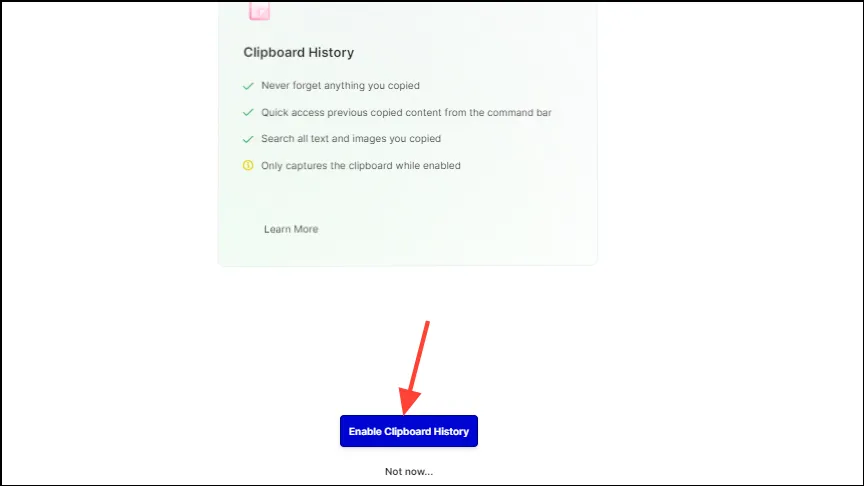
- На следующей странице нажмите кнопку «Включить AI Assistant».
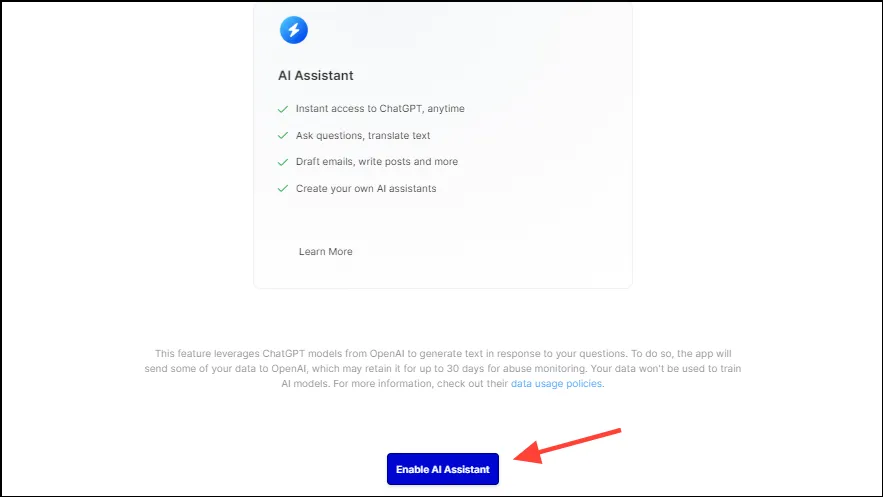
- После включения помощника AI вы получите возможность активировать 14-дневную пробную версию Pro-версии инструмента. Если хотите, можете нажать кнопку «Я в деле», чтобы сделать это, в противном случае нажмите «Не сейчас» под кнопкой.
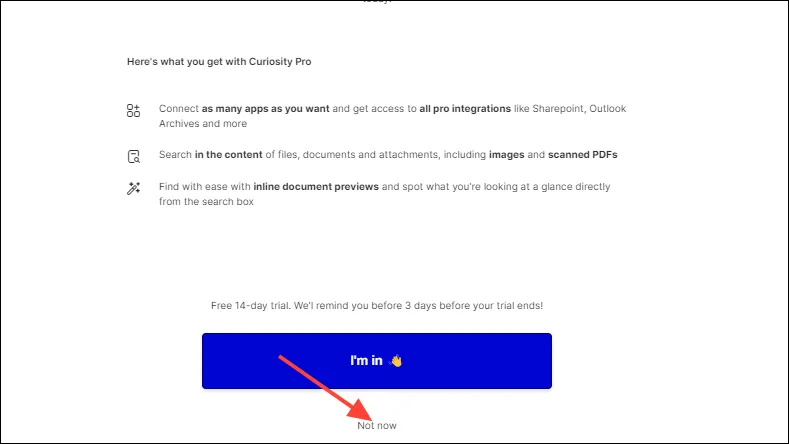
- Наконец, нажмите кнопку «Готово». Теперь вы можете начать использовать Curiosity AI в своей системе.
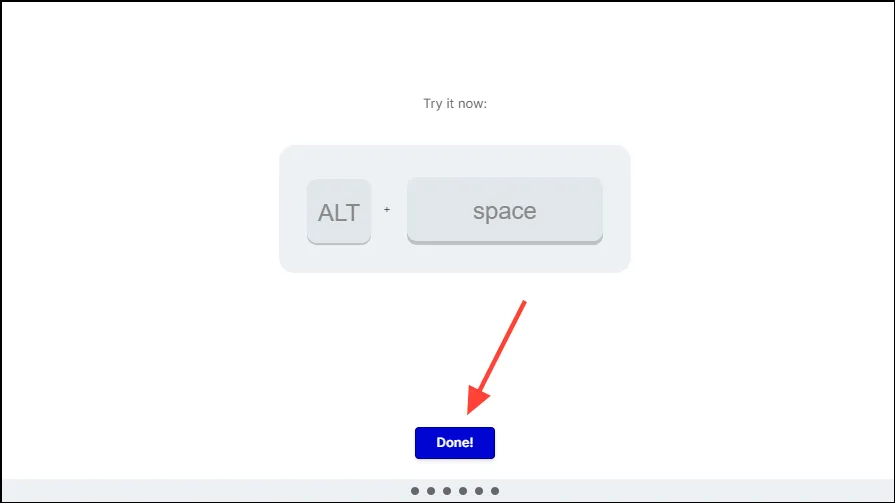
Использование искусственного интеллекта Curiosity
- После настройки Curiosity AI вы увидите домашнюю страницу инструмента. Слева находятся приложения, утилиты, заметки и папки, которые вы можете подключить к инструменту.
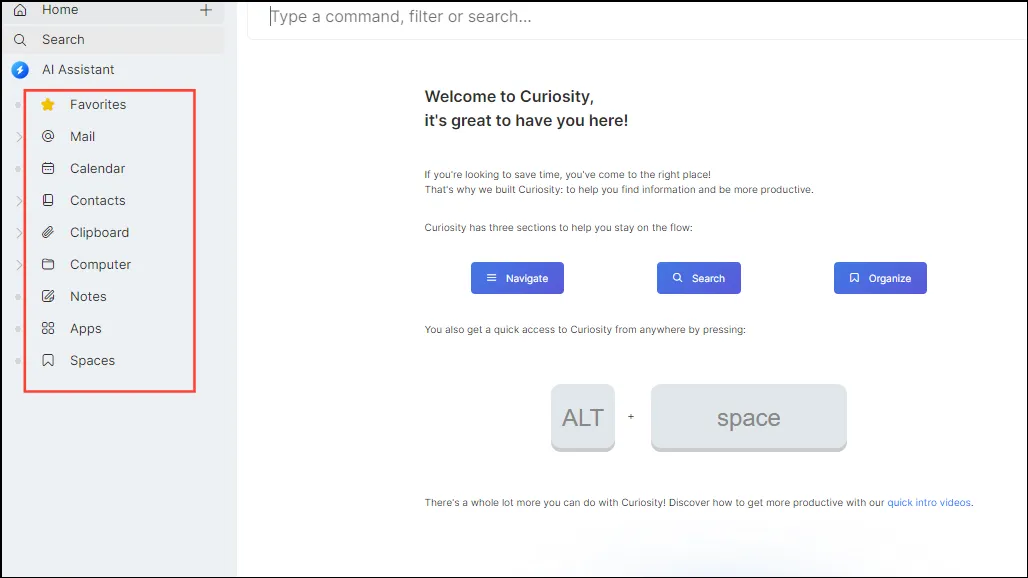
- Если вы хотите добавить дополнительные места поиска, нажмите на опцию «Компьютер» слева, а затем на значок шестеренки в правом верхнем углу.
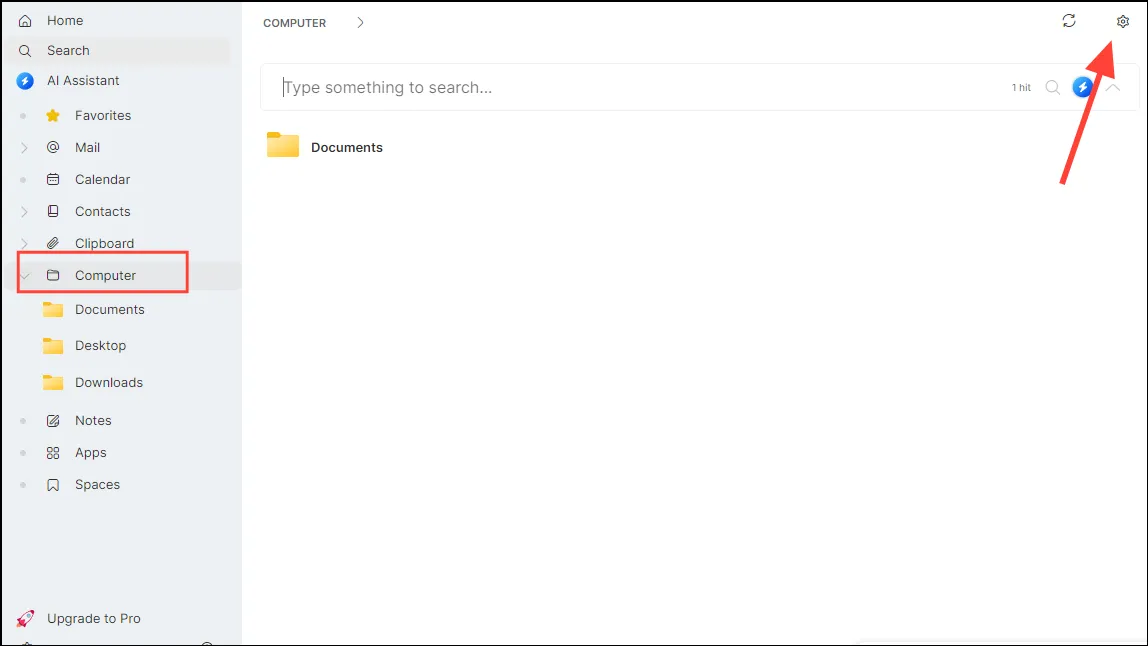
- Нажмите кнопку «Добавить папки» и перейдите к папке, которую хотите добавить.
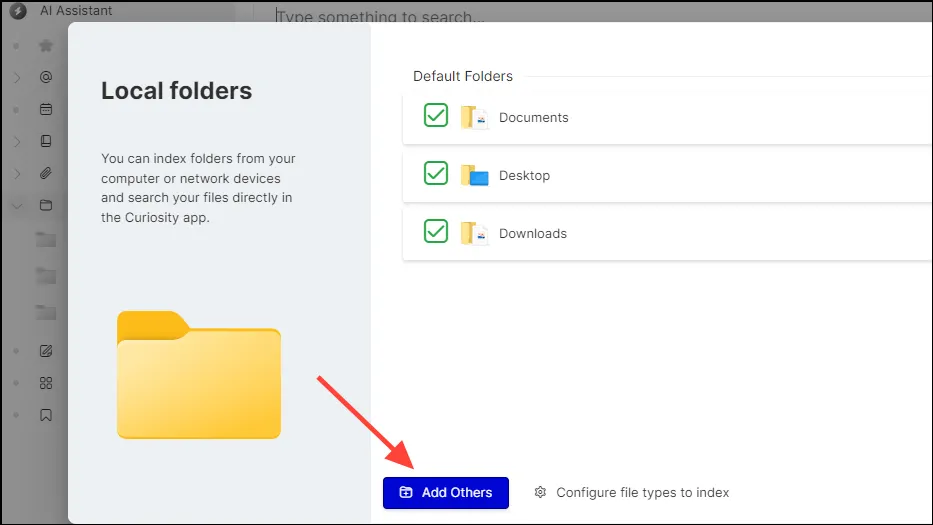
- Закройте это окно, и теперь вы можете запустить Curiosity AI из любого места с помощью
Alt + Spaceярлыка, который покажет вам плавающее поле поиска.
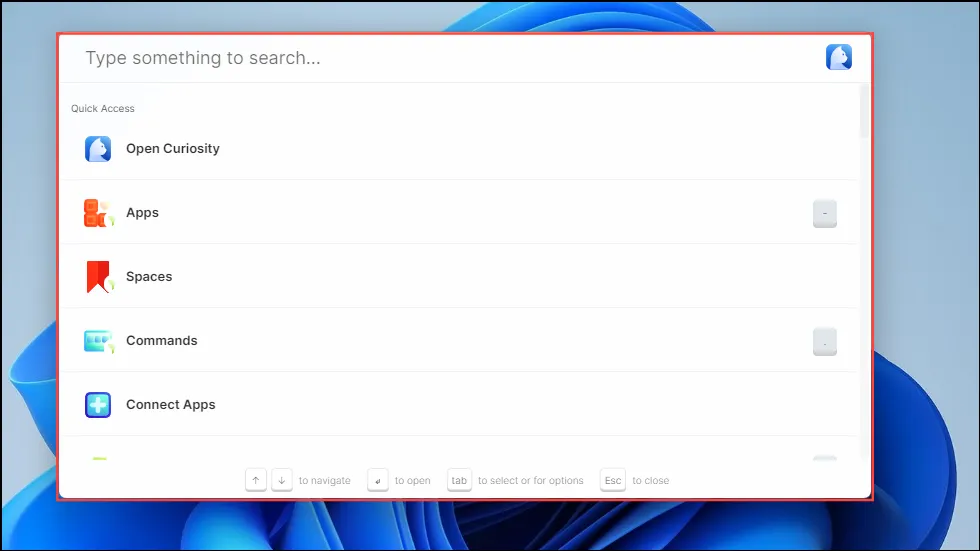
- Чтобы найти приложение или файл, просто введите его имя в поле поиска. Например, вы можете ввести его
sticky notesв поле, и приложение отобразится в результатах. Вы можете просто щелкнуть по нему или нажать клавишу «Enter», чтобы запустить его.
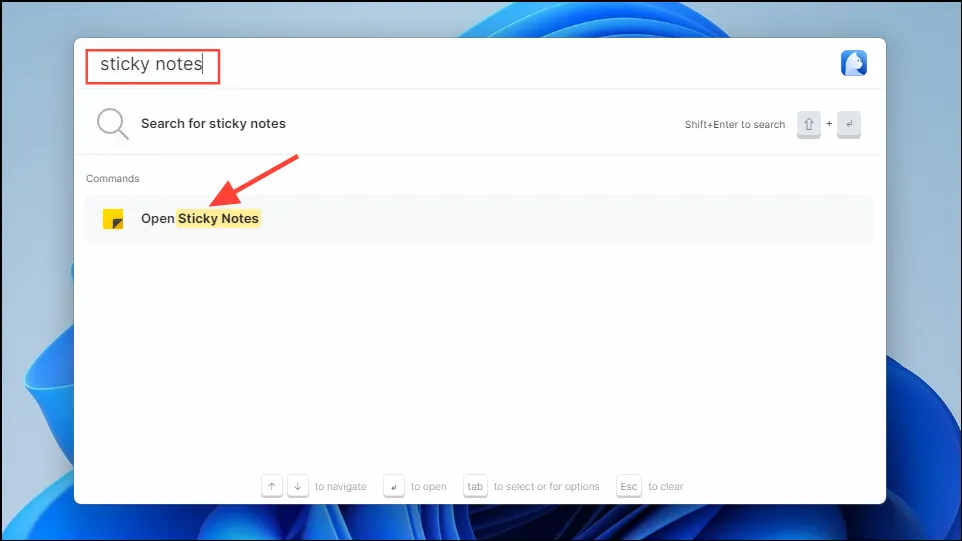
- Аналогичным образом вы можете осуществлять поиск подключенных учетных записей электронной почты в своих электронных письмах.
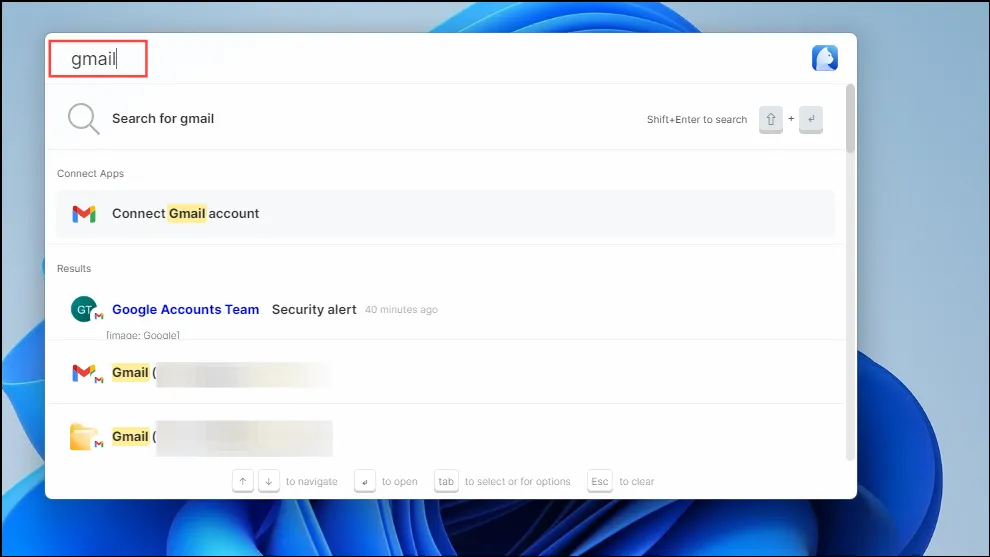
- Вы также можете использовать функцию «Пространства», чтобы сохранять вещи в одном месте. Наведите курсор на элемент «Пространства» слева и нажмите кнопку «+».
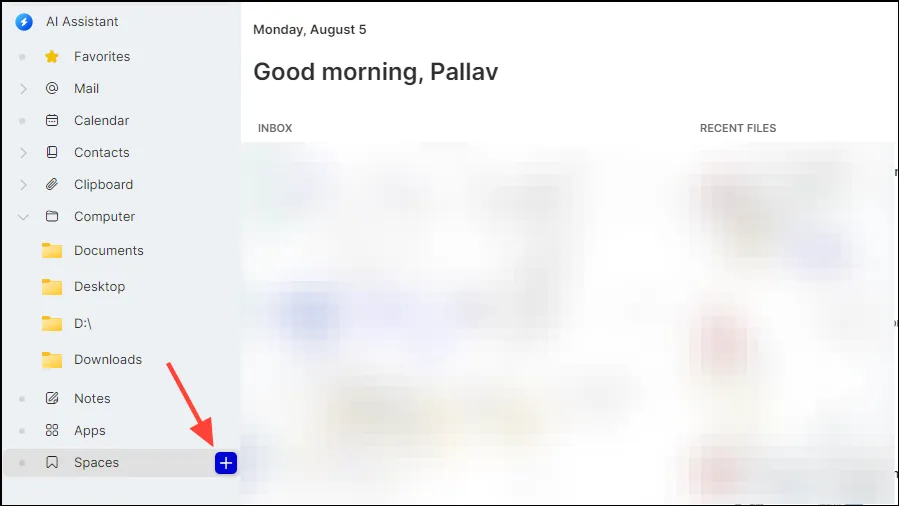
- Введите название пространства и нажмите кнопку «Создать».
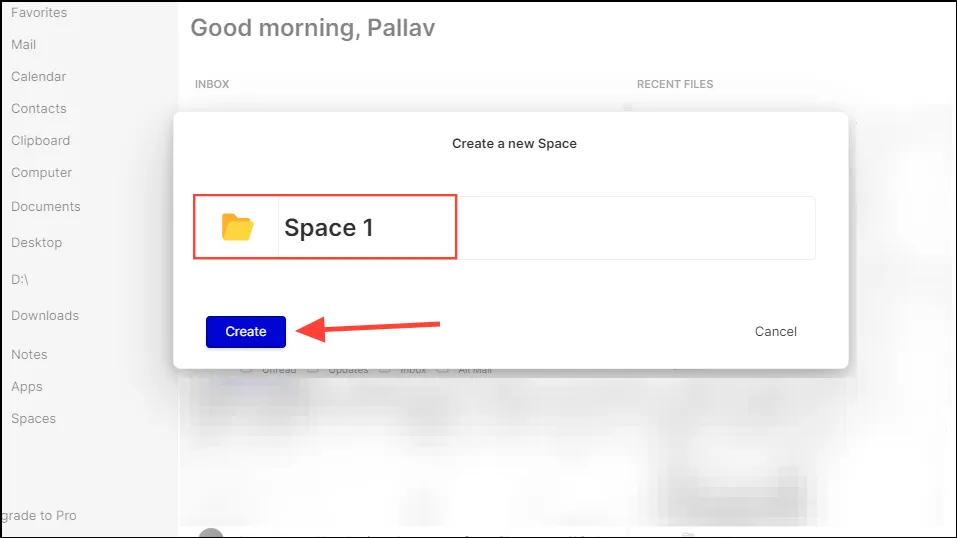
- Созданное вами пространство появится слева под меню «Пространства». Чтобы добавить в него элементы, просто перетащите их в пространство. Либо щелкните правой кнопкой мыши по элементу и щелкните «Добавить в пространство».
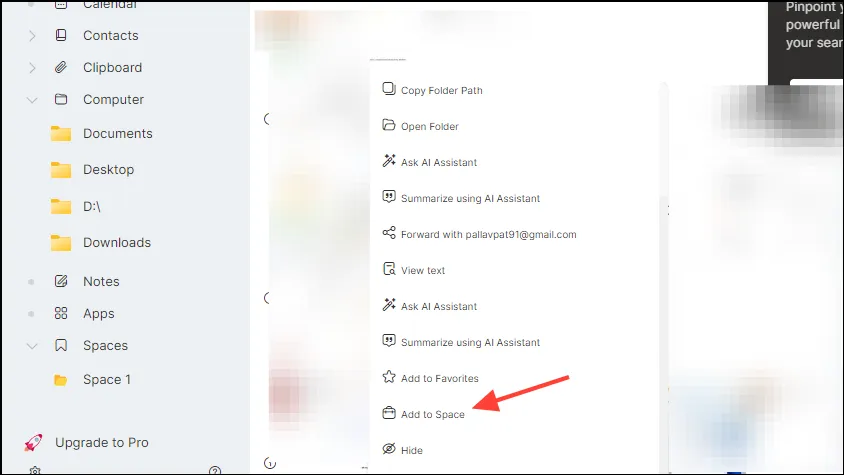
- Вы можете удалить элементы из пространства таким же образом, открыв пространство, щелкнув правой кнопкой мыши по элементу и выбрав «Удалить из пространства».
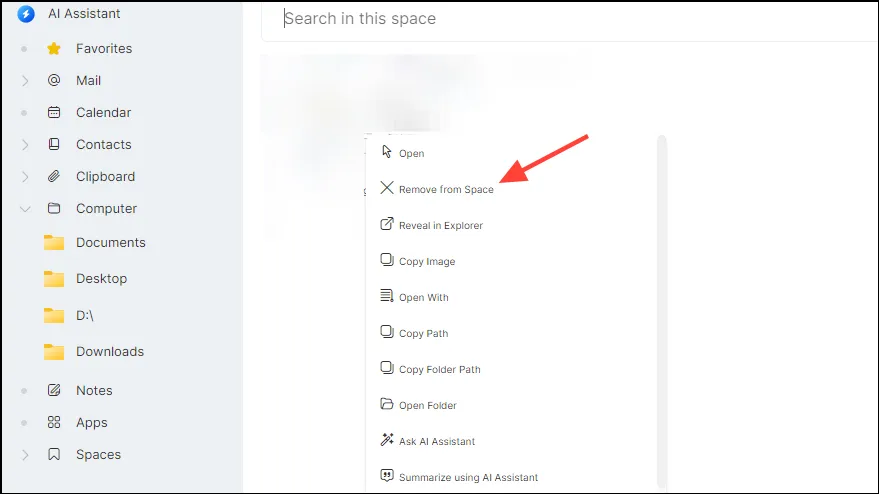
- Кроме того, вы можете использовать Curiosity AI в качестве калькулятора. Введите расчет в строку поиска, и он покажет вам результат. Вы можете нажать клавишу «Enter», чтобы скопировать его в буфер обмена.
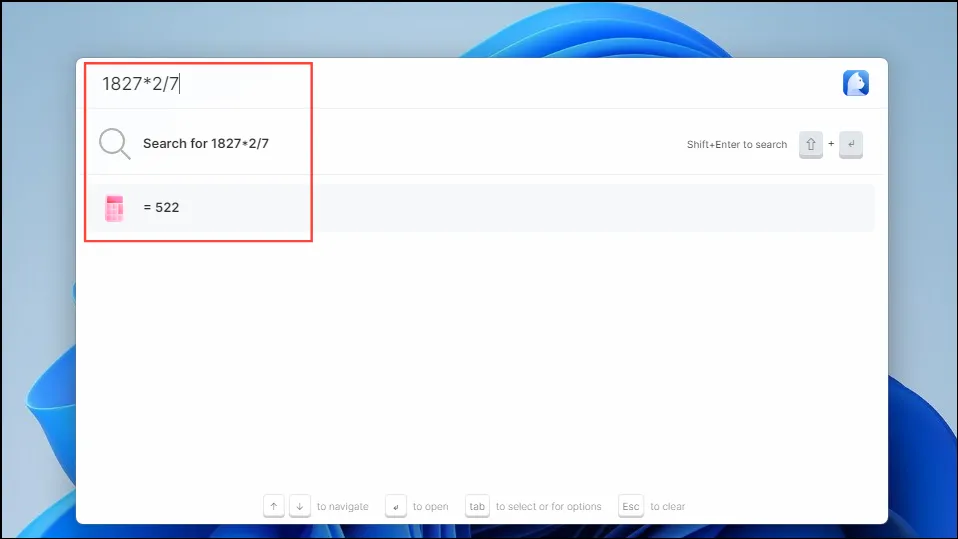
- Чтобы активировать помощника ИИ, встроенного в Curiosity AI, запустите инструмент и введите текст,
AI Assistantпрежде чем нажать клавишу «Tab». Вы увидите окно чата для помощника ИИ.
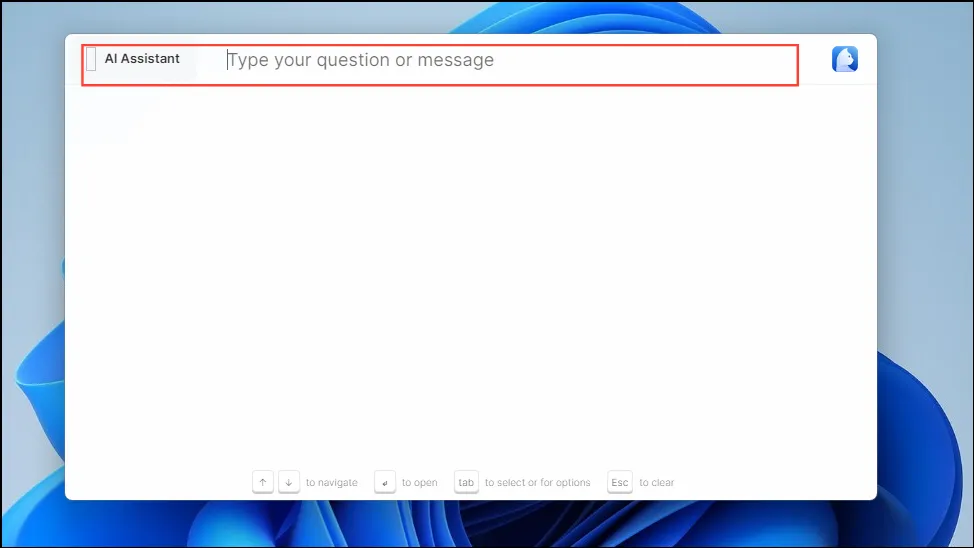
- Введите свой запрос или просьбу и нажмите клавишу «Enter», чтобы взаимодействовать с помощником AI. Вы можете использовать помощника для генерации кода, текста, резюме, ответа на разговоры, поиска по файлам и многого другого.
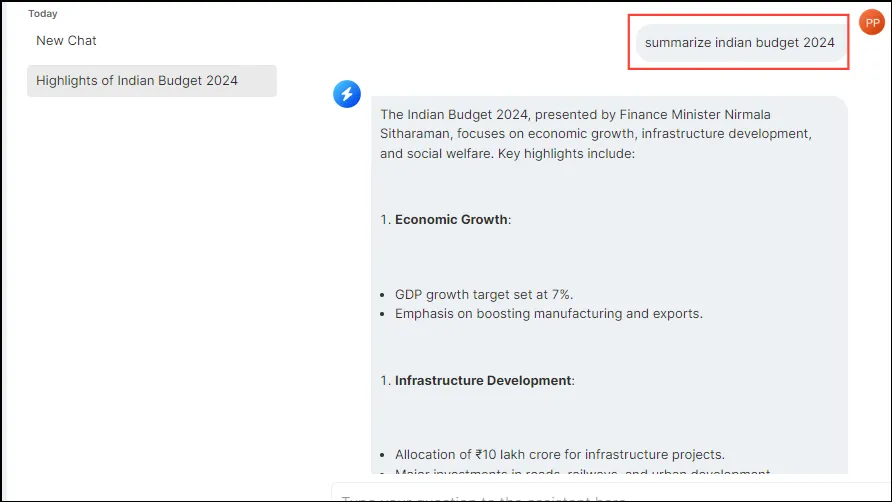
Что нужно знать
- Будучи инструментом искусственного интеллекта, Curiosity AI становится лучше и точнее со временем по мере его использования.
- С бесплатной версией инструмента вы можете подключить до пяти приложений и папок, запускать приложения и встречи, а также использовать помощника AI. Для дополнительных функций, таких как неограниченное количество приложений и глубокий поиск файлов, вам понадобится платная подписка.
- С Curiosity AI можно интегрировать большое количество сторонних приложений, включая почтовые клиенты, браузеры, CRM-системы, приложения для повышения производительности, программы хранения данных и т. д.
- Искусственный интеллект Curiosity можно использовать для поиска различных типов файлов, включая файлы кода.
- Вы можете настроить Curiosity AI различными способами в соответствии со своими потребностями. Например, вы можете изменить языки и темы, контролировать объем используемой памяти и даже исключить файлы и программы, которые можно искать.
Добавить комментарий